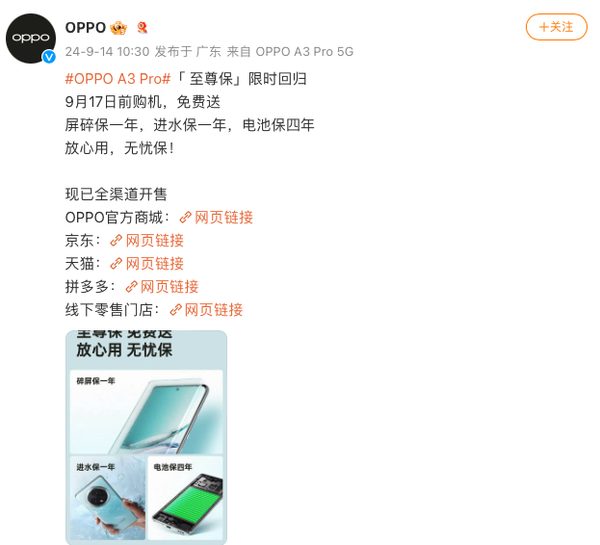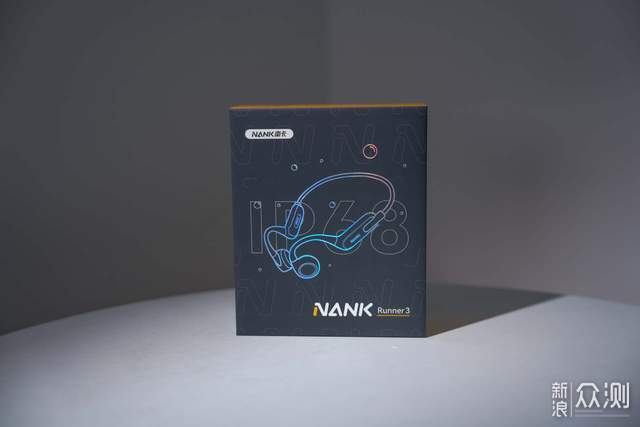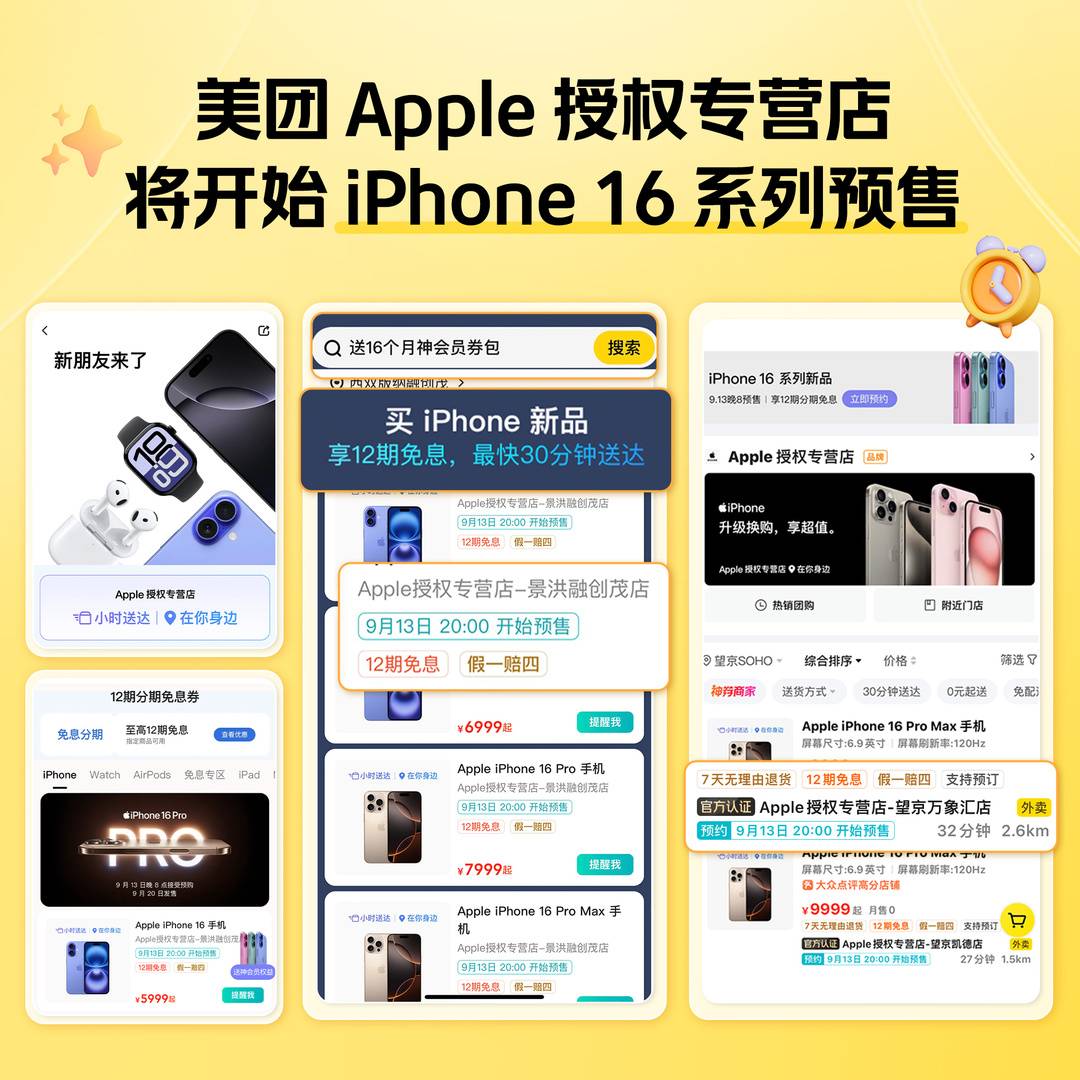威聯通TS-464C2開箱攻略打造安全高效存儲中心
⏹前言

威聯通TS-464C2 NAS已入手數月,今日閑暇之餘,特來進行一場遲到的開箱儀式,並梳理新入手後必做的幾項關鍵設置,來構建一個既穩固安全又高效流暢的家庭儲存中心。
⏹首選的理由
外觀與設計:TS-464C2採用黑色硬質工程塑料外殼,表面採用啞光磨砂處理技術,給人一種可靠穩重的感覺。其三維尺寸為16.2x17x22釐米,小巧精緻,適合各種擺放位置,無論是放在公司還是家裡都能十分契合。硬盤架為工程硬塑料材質,表面平滑,堅固耐用,支援3.5英吋和2.5英吋兩種尺寸硬盤。
性能與配置:TS-464C2採用x86架構,搭載Intel 11代Celeron N5095處理器,最高睿頻2.9Ghz。標配8Gb內存,最大可擴展至16Gb,輕鬆應對虛擬機、Docker等需求。集顯性能支援4K實時轉碼,滿足家庭影音愛好者的需求。此外,它還擁有HDMI 2.0接口,滿足4K輸出觀影需求,以及雙2.5Gb網絡接口,可以鏈路聚合至5Gb應對高速數據傳輸。
安全性與易用性:TS-464C2的硬盤籠上新增了鎖孔設計,配合隨機附贈的塑料鑰匙,可以將硬盤籠鎖止在盤位中無法拔出,提高了數據安全性。前面板設置了開關按鍵和USB一鍵備份按鍵,方便用戶操作。USB3.0接口可以外接移動硬盤或U盤拷貝文件,非常方便。
功能豐富:作為NAS設備,TS-464C2具備存儲、遠程訪問、傳輸等功能,且功耗更低。此外,它還支援虛擬機、Docker等技術,為用戶提供了更多的可玩性和擴展性。
⏹必要的儀式感開箱

威聯通TS-464C2的包裝設計秉承了威聯通品牌一貫的簡約美學,非常直觀的展示了產品的外觀輪廓,同時也列出了這款NAS的詳盡的信息參數。這種設計簡潔,可以一目瞭然地獲取到產品的核心特性與規格。

此次威聯通TS-464C2的配件配置極為周全,主機、電源適配器、電源線、保修卡及詳盡的安裝指南一應俱全,更配備了RJ-45網絡線確保網絡連接無憂,而且還配備了安裝硬盤的螺絲,以及專為提升固態硬盤性能的散熱片,全方位覆蓋用戶從開箱到部署的每一個細節。

TS-464C2採用黑色硬質工程塑料外殼,表面採用啞光磨砂處理技術,給人一種可靠穩重的感覺。其三維尺寸為16.2x17x22釐米,小巧精緻,可以輕鬆融入各種環境之中,無論是公司辦公環境還是家庭使用場景,都可以完美契合。

TS-464C2採用x86架構,搭載了Intel第11代Celeron N5095處理器,其最高睿頻可達2.9GHz,相較於前代Intel 10代Celeron J4125處理器,性能有著顯著的提升。標配8GB內存,且最大支援擴展至16GB,這一配置使得TS-464C2能夠遊刃有餘地處理虛擬機、Docker容器等高性能計算需求。

硬盤架為工程硬塑料材質,表面平滑,堅固耐用,支援3.5英吋和2.5英吋兩種尺寸硬盤。

TS-464C2採用了4+2盤位設計,最大容量可擴展至96TB,充分滿足大容量存儲需求。簡易拆卸設計讓硬盤的安裝、更換與維護變得輕而易舉,大大提升了使用的便捷性和靈活性,讓數據管理更加得心應手。

拆開威聯通TS-464C2,就可以看到內部採用了超厚全金屬硬盤籠,比塑料外殼更堅固耐用,而且結構類似商用服務器,確保數據安全與穩定性,雖然犧牲了一些體積,但是可以確保設備長時間運行下的穩定性和安全性。

TS-464C2內置了兩個M.2 PCIe Gen 3插槽,可以增強存儲與性能潛力,可靈活的配置雙M.2 NVMe SSD,構建高速存儲池或直接用於快取加速,從而實現超凡的運算效率與數據訪問速度。而且還支援啟用Qtier 自動分層存儲技術,這是一項智能的存儲管理方案,可以自動根據數據的訪問頻率和重要性,在不同層級的存儲介質間進行動態遷移,確保高頻訪問的數據存儲在高性能的SSD上,而較少訪問的數據則遷移至成本更低的機械硬盤上。

威聯通TS-464C2採用了可升級內存設計,配備了雙內存卡槽,預裝8GB創見品牌內存。而且更換內存非常的簡單,只需取出硬盤支架就可以加裝或替換內存,不需要拆解整個機身,為用戶帶來了極大的便利性和靈活性。

TS-464C2集成了強大的顯卡性能,支援4K視頻實時轉碼,輕鬆滿足家庭影音愛好者的高清播放與編輯需求。而且還配備HDMI 2.0接口,可以確保4K超高清視頻的無損輸出,讓觀影體驗更加震撼。搭載的雙2.5Gb網絡接口支援鏈路聚合技術,可達5Gb傳輸速度,為高速數據傳輸提供有力保障,足以滿足現代家庭與小型辦公環境的多元化需求。

TS-464C2的硬盤籠上新增了鎖孔設計,配合隨機附贈的塑料鑰匙,可以將硬盤籠鎖止在盤位中無法拔出,提高了數據安全性。前面板設置了開關按鍵和USB一鍵備份按鍵,方便用戶操作。USB3.0接口可以外接移動硬盤或U盤拷貝文件,非常方便。
⏹QNAP NAS 入手後,必須學會的 5 個設定
1️⃣修改網絡端口設置
為了增強QNAP NAS的安全性,首要任務是調整設備網頁登錄的端口設置。預設情況下,HTTP使用的是8080端口,而HTTPS則預設配置為443端口。為了加固防護,建議將端口號更改為一個既隨機又非通用的數值,這一數值應在1至65535的廣泛範圍內選擇,特別推薦的是20000至65535區間內的端口,例如42294,可以有效避免與系統常用的或應用端口衝突,從而提升安全性。
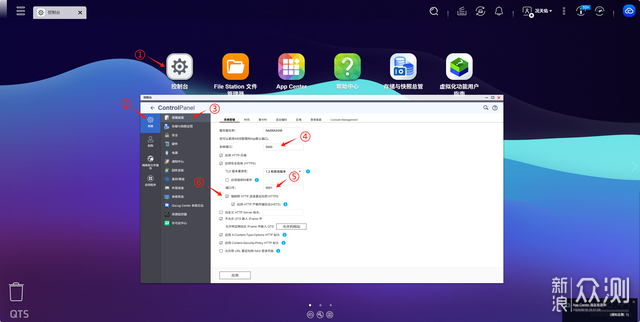
完成端口修改後,務必要啟用“強製使用安全連接(HTTPS)”的功能。這個設置可以確保所有對NAS的訪問均通過加密的HTTPS協議傳輸,大大地增強了數據傳輸過程中的安全性,,可以有效防止數據泄露或被篡改的風險。這一簡單而有效的措施,可以為剛入手的QNAP NAS安全保駕護航。
2️⃣開啟遠程連接“myQNAPcloud Link 雲連通”
需要遠程訪問家中的NAS,那麼第一步就是需要開啟遠程連接,威聯通也給出了非常便捷的遠程訪問的方法“myQNAPcloud Link 雲連通”,可以隨時隨地輕輕鬆鬆連上家中的那台NAS,如果已經開啟“myQNAPcloud Link 雲連通”的小夥伴直接進行下一步手機端的操作。
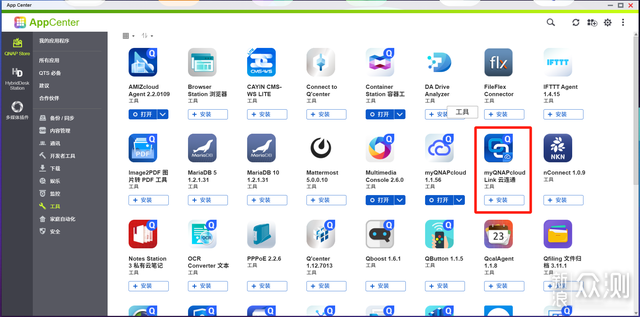
同樣的在應用程式中心中,瀏覽並找到“myQNAPcloud Link 雲連通”應用。
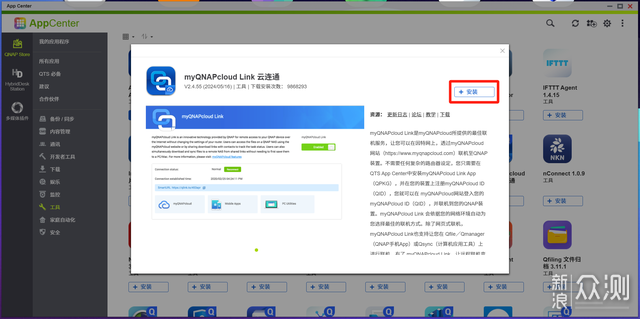
隨後點擊“安裝”,耐心等待安裝程式完成。
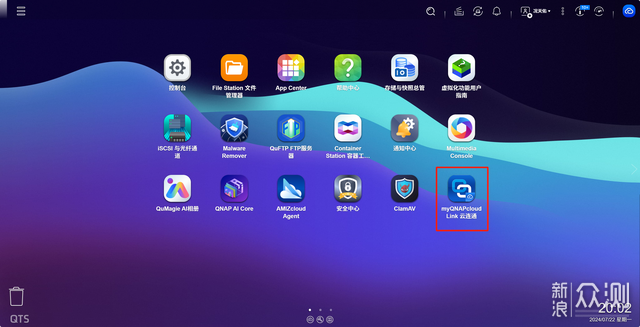
安裝完成後在NAS界面上點擊“myQNAPcloud Link 雲連通”圖標,進入設置。
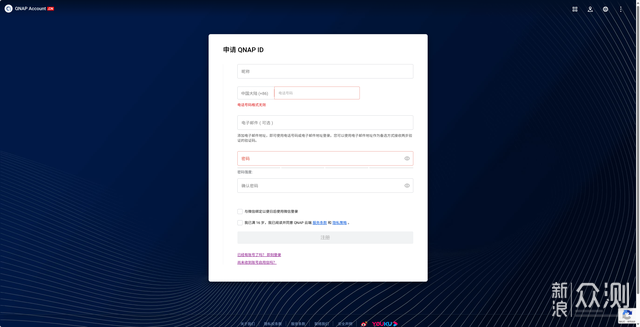
按照指引註冊“QNAP ID”,隨後,使用你創建的“QNAP ID”,就可以實現遠程無縫訪問家中的NAS設備了。
3️⃣啟用家庭用戶賬戶
因Linux 系統的特性,可以為使用 NAS的小夥伴提供個性化存儲解決方案,可以讓每位用戶都能擁有專屬且獨立的存儲空間。如果當您與家人或同事共享同一台 QNAP NAS 時,系統能夠靈活配置,保證每位用戶的資料相互隔離,有效維護個人隱私安全,讓共享更加安心無憂。
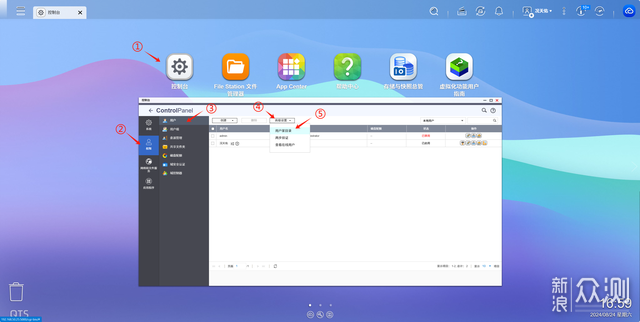
在QNAP NAS的控制台界面中,首先點擊“控制台”圖標以訪問管理面板。隨後,導航至“權限”菜單下,選擇“用戶”選項。在“用戶”管理頁面,尋找並點擊“高級設置”按鈕,這將展開一個下拉菜單。從該下拉菜單中,選擇“用戶家目錄”以進行進一步的配置。
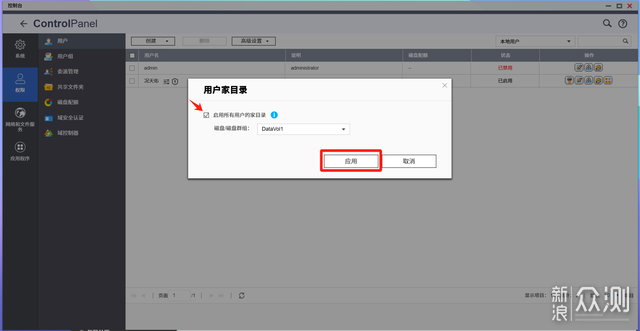
彈出的”用戶家目錄“窗口,勾選,然後點擊”應用按鈕“,就建立了家庭 home 目錄,這樣在多人共同使用QNAP NAS的場景下,系統通過為每個用戶創建獨立的“家目錄”(通常位於如homes/A、homes/B、homes/C等文件夾內)來確保數據的獨立性和隱私保護。A用戶只能訪問其專屬的homes/A文件夾,而無法直接查看或修改B用戶和C用戶的homes/B、homes/C文件夾中的數據。同樣,B用戶和C用戶也只能訪問他們各自的家目錄,從而實現了數據之間的物理隔離和隱私保護。
4️⃣開啟WebDAV 服務
WebDAV作為HTTP協議的一個強大擴展,可以無縫地編輯和管理存儲在遠程服務器上的文件。它實現了跨網絡邊界的文件操作無縫化,讓用戶能夠通過網絡瀏覽器或任何兼容的WebDAV客戶端軟件,輕鬆地對遠程文件進行創建、刪除、移動、複製乃至鎖定等管理任務,體驗幾乎與操作本地文件無異。
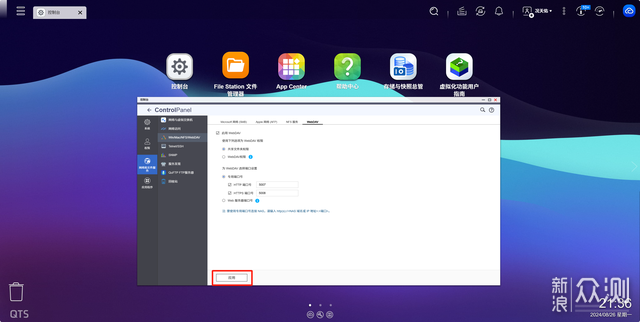
在QNAP NAS的控制台界面中,首先點擊“控制台”圖標以訪問管理面板。隨後,導航至“網絡和文件服務”菜單下,選擇“Win/Mac/NFS/WebDAV”選項。在“Win/Mac/NFS/WebDAV”管理頁面,尋找並點擊“WebDAV” 菜單,勾選“啟用 WebDAV”,如果電腦的操作系統使用的是Windows 在“使用下列選項為 WebDAV 權限”選項中選擇預設的“共享文件夾權限”即可,相應的訪問端口記得修改,修改完畢後點擊“應用”按鈕。
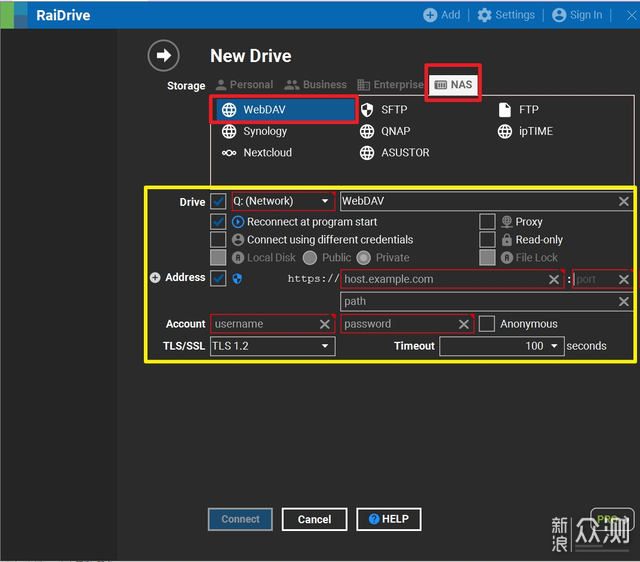
然後使用Raidrive軟件就可以把NAS設備掛載到電腦上,實現如同本地磁盤一般的無縫訪問與使用。
5️⃣預警信息微信通知
註冊PushPlus
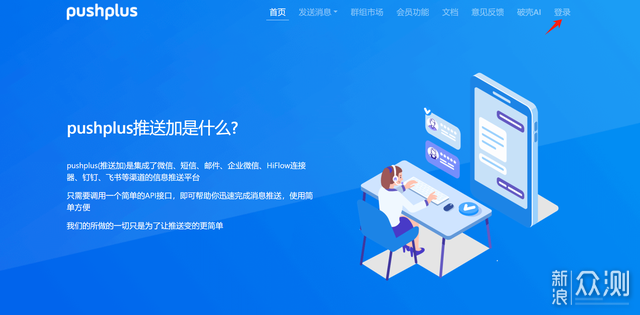
首先登錄官方網站,在首頁的右上角找到“登錄”菜單,點擊後,可以直接使用微信掃瞄提供的二維碼進行登錄,無需繁瑣的註冊過程。
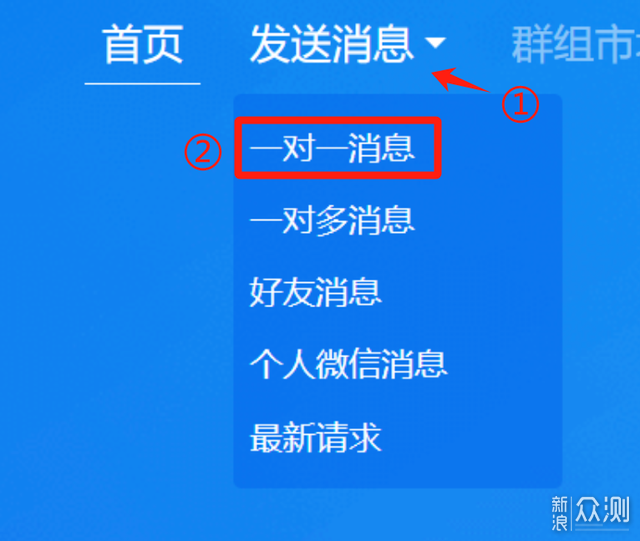
登錄Pushplus後,請選擇“發送消息”菜單下的“一對一消息”。
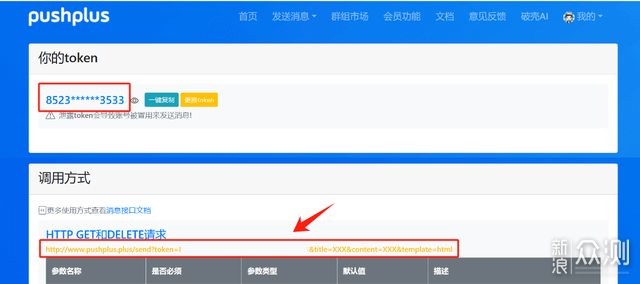
登錄Pushplus並選擇“發送消息”菜單中的“一對一消息”後,系統會為您生成一個用於身份驗證的“token”。這個“token”是您的賬戶密鑰,用於確保只有您本人或授權的用戶才能發送消息。為了保障安全,建議您定期更換這個“token”。這裏需要用到的是“HTTP GET和DELETE請求”下面的鏈接,複製後以備後用。
配置SMSC服務
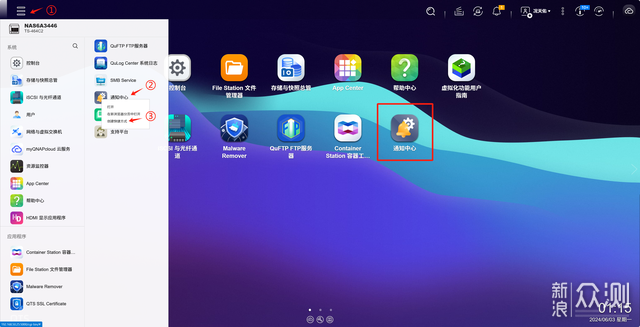
進入“QTS系統”後點擊“通知中心”圖標,如果桌面沒有顯示該圖標,可以點擊“QTS系統”左上角的三橫“主菜單”圖標,從中找到並選擇“通知中心”,然後右鍵點擊並選擇“創建快捷方式”,完成這一步驟後,下次登錄“QTS系統”時,您就可以在桌面上直接找到並快速訪問“通知中心”了。
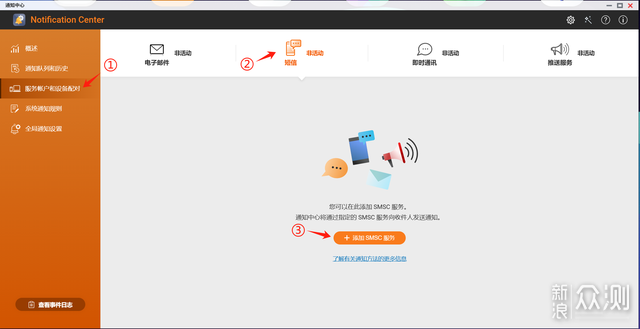
在“通知中心”中,選擇“服務帳戶和設備配對”這一菜單項,進入後選擇“短信”這一選項,然後點擊“添加SMSC服務”。
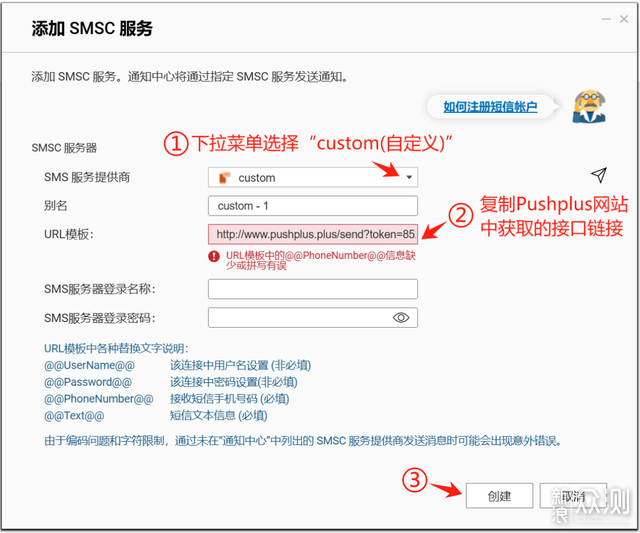
進入“添加SMSC服務”的頁面後,在“SMS服務供應商”的下拉菜單中選擇“custom(自定義)”,然後複製剛Pushplus網站中生成的的API地址,將生成的API地址複製到“URL模板”的相應字段中(添加前需要在複製的API地址的合適位置插入兩個占位符:“@@PhoneNumber@@”和“@@Text@@”),將API地址修改為類似於以下格式。

完成後點擊“創建按鈕”完成設置
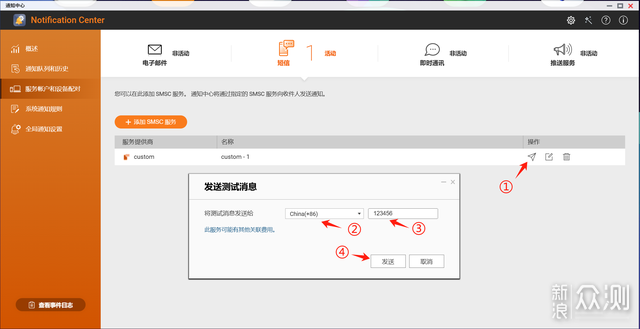
完成“SMSC服務”設置後,點擊“發送測試信息”按鈕,電話號碼無所謂,完成後點擊“發送”按鈕
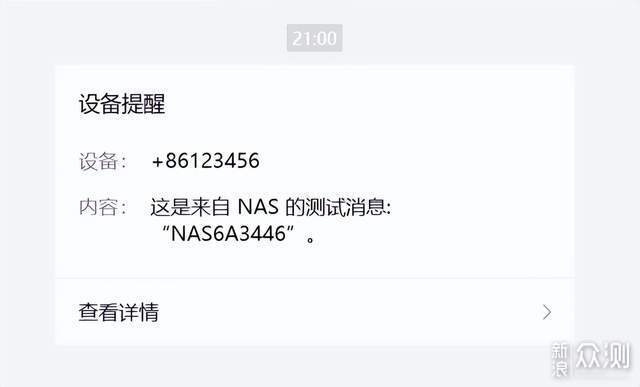
發送一個測試消息後,如果一切正常,會在微信“Pushplus 推送加”公眾號中收到這條測試消息。
配置通知預警
A·根據應用程式和功能組件來創建規則
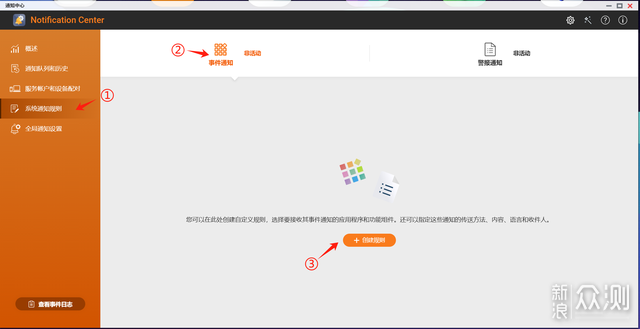
打開“通知中心”,選擇”系統通知規則“這一菜單項,進入後選擇“事件通知”這一選項,然後點擊“創建規則”。
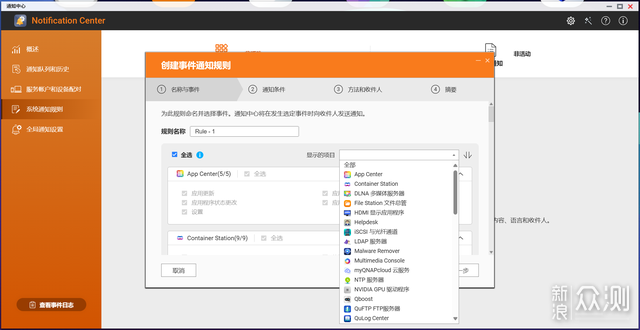
根據自己的需求來設置通過微信來推送的規則,如更新通知、容器管理事件、病毒警告、硬件異常提示和安全警告,來實時掌握NAS的各類重要信息。
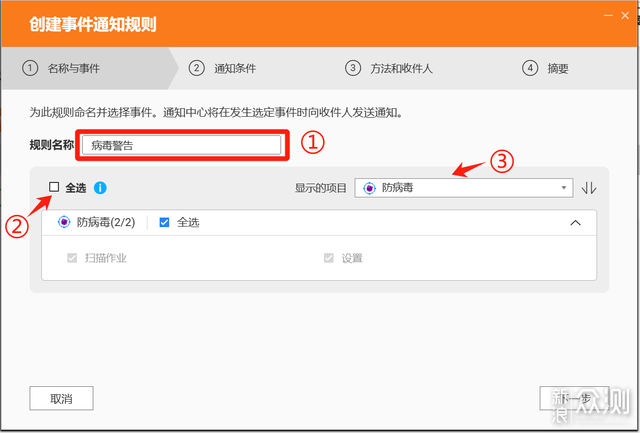
例如我設置一個防病毒的微信推送規則,我這裏把規則名字改為了“病毒警告”,全選欄“”需去除,然後選擇顯示的項目“防病毒”,完成後點擊“下一步”按鈕。
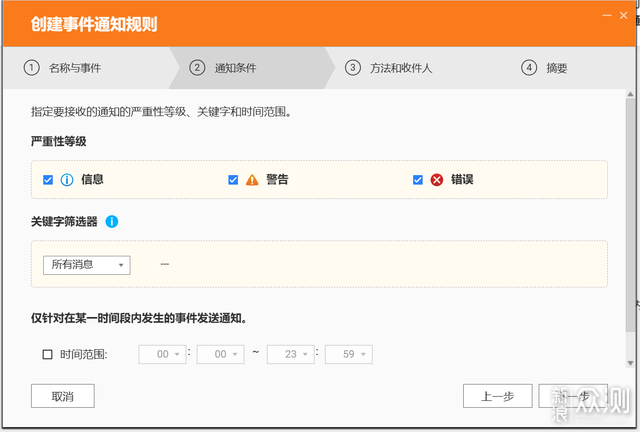
進入“通知條件”設置,選擇“通知條件”中的嚴重性等級為“警告”和“錯誤”,只有重要級別的病毒或惡意軟件警告才會觸發推送通知。還根據實際需求來設置關鍵字篩選器和觸發的時間,以免收到過多的信息而錯過重要通知的推送,完成後點擊“下一步”按鈕。
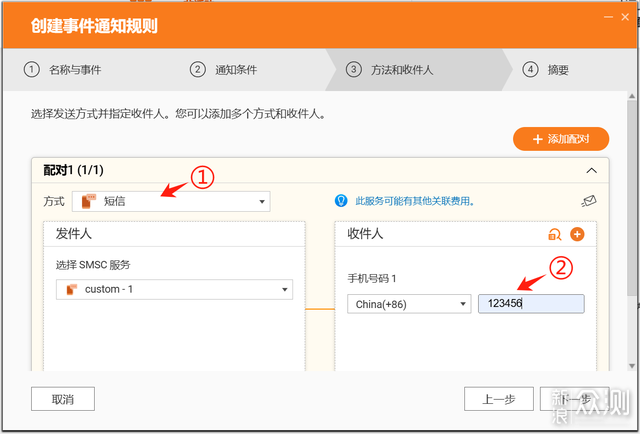
進入“方法和收件人”設置,方式中選擇“短信”,電話號碼無所謂,完成後點擊“下一步”按鈕。
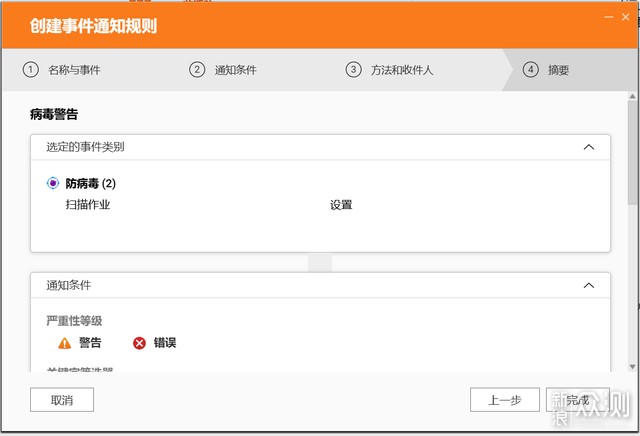
點擊“完成”按鈕就完成了防病毒的微信推送規則。
B·根據事件的嚴重性等級和關鍵字接收事件日誌來創建規則
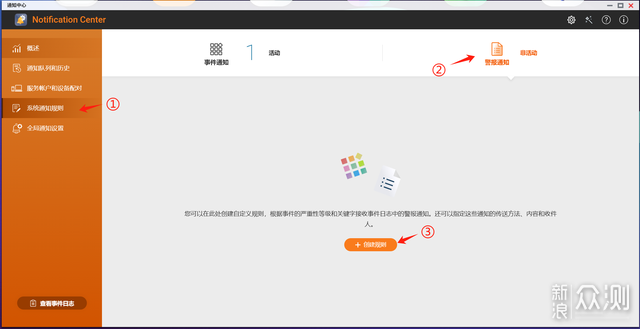
打開“通知中心”,選擇“系統通知規則”這一菜單項,進入後選擇“警報通知”這一選項,然後點擊“創建規則”。
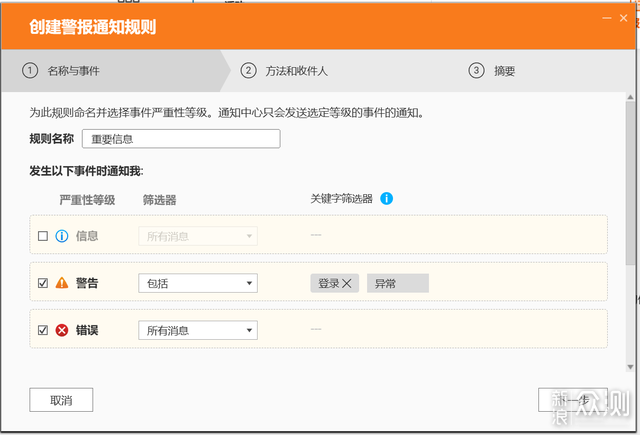
規則名稱如我設置為“重要信息”,如還是選擇“警告”和“錯誤”,可以添加上關鍵字來進行識別,只接收包含特定關鍵字的警告信息,完成設置後點擊“下一步”按鈕。
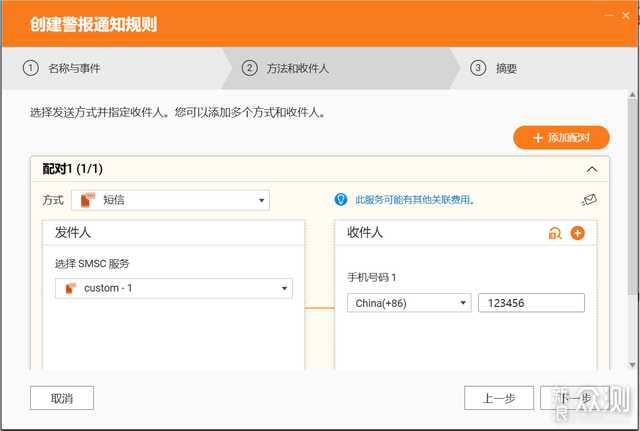
進入“方法和收件人”設置,方式中選擇“短信”,電話號碼無所謂,完成後點擊“下一步”按鈕。
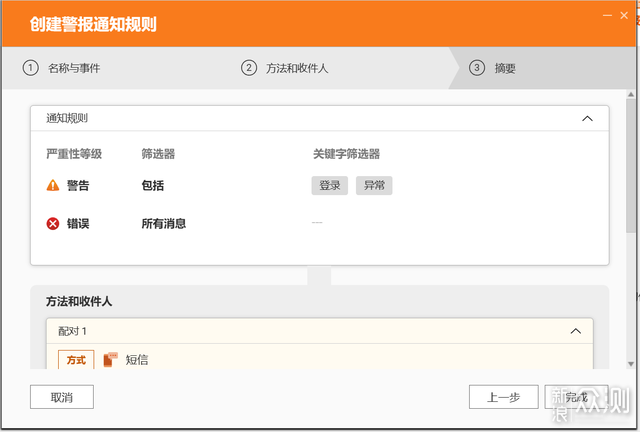
確認設置沒有問題後點擊“完成”按鈕就完成了“根據事件的嚴重性等級和關鍵字接收事件日誌”的微信推送規則。
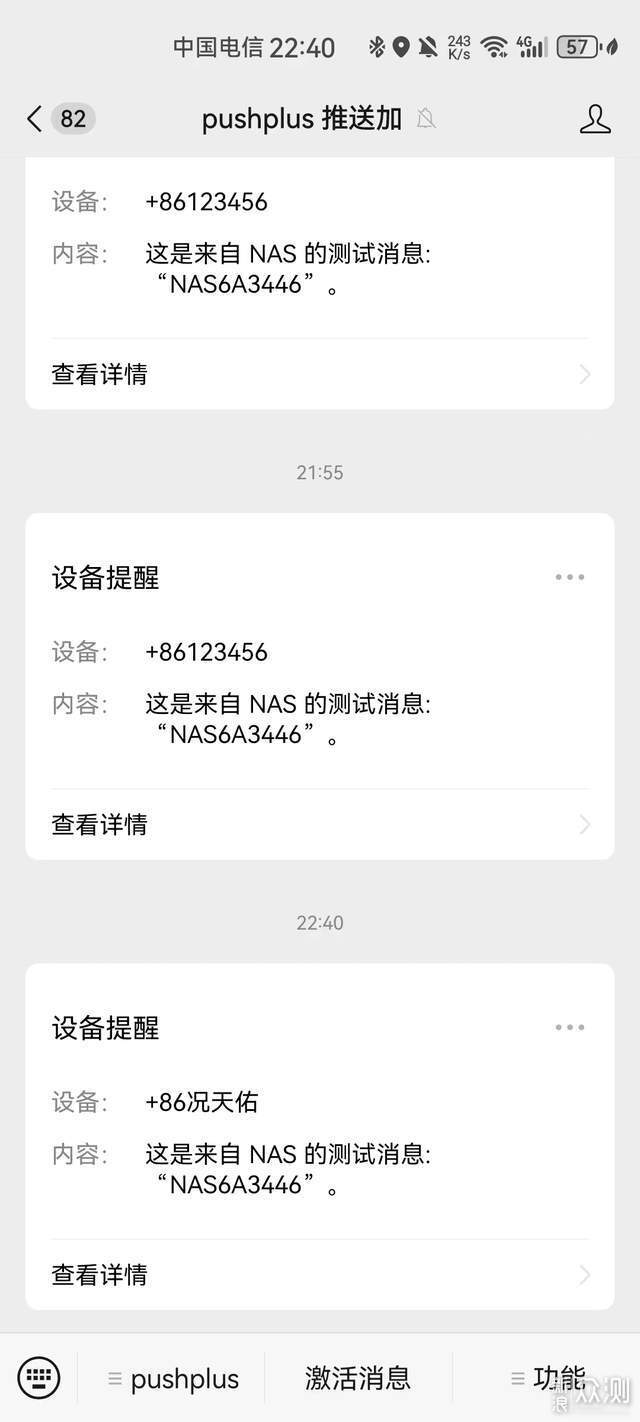
以上就是微信“Pushplus 推送加”公眾號中收到測試消息,使用微信“Pushplus 推送加”公眾號來接收NAS自動推送的重要信息,相比打開APP來查看信息,更為便捷和高效。可以即時的收到NAS發送的通知,無需頻繁打開APP檢查,大大提升了信息的時效性和使用的便捷性。而且對於NAS用戶來說,可以即時瞭解設備的狀態、系統更新、安全警告等重要信息至關重要。
非常感謝您的閱讀,這篇文章就到此結束了,如果您覺得這篇文章有所幫助,不妨點讚、收藏或者留下你寶貴的評論,這將是我寫作的最大動力,我是況天祐,期待下次再與您相遇。